1. Hướng dẫn kiểm tra mã hash MD5, SHA-1
a) Download phần mềm tại: http://www.nirsoft.net/utils/hashmyfiles.zip
b) Kiểm tra: Giải nén tập tin hashmyfiles.zip trên, tiến hành mở file “HashMyFiles.exe”. Nhấn vào File ->Add Files; Trỏ đến file cần kiểm tra mã Hash.
Mã MD5 và SHA-1 sẽ hiển thị bên khung chương trình, chỉ cần đối chiếu mã MD5 và SHA-1 tương ứng:
- MD5: 884D46C01C762AD6DDD2759FD921BF71
- SHA-1: D201B130232E0EA411DAA23C1BA2892FE6468712
- MD5: C52464E9DF8B3D08FC612A0F11FE53B2
- SHA-1: E464D10AD93600232D7A24856D69F00510949A40
- MD5: 9BF793EF195CC62F8A61093F77B03158
- SHA-1:46844B0ACF2BB67ADBF2304A61BE07738D2DDD64
- MD5: 29E656E1256FC998B7CE8494656B3EF8
- SHA-1: 8C073B63D85CBF48BD742A62C7A59EEB064DA74D
2. Hướng dẫn gỡ bỏ tập tin chứa mã độc
a) Xác định mã độc: Nếu mã MD5 và SHA-1 trùng nhau thì tập tin trên máy tính là phần mềm có chứa mã độc. Nếu không trùng thì chưa khẳng định 100% nó không phải là mã độc. Có thể không xóa trong trường hợp này.
b) Cách xóa tập tin chứa mã độc: Do tập tin này đang chạy nên cần dừng hoặc tắt tiến trình này trước khi xóa. Trước tiên cần tải phần mềm miễn phí có tên “Process Explorer” của Microsoft tại địa chỉ https://download.sysinternals.com/files/ProcessExplorer.zip
Sau khi tải về, giải nén chạy file “procexp.exe”.
Tiến hành tìm kiếm các tiến trình tương ứng trong Công văn và nhấn chuột phải chọn “Suspend” hoặc “Kill Process”. Sau khi chọn xong, vào đường dẫn tương ứng để xóa.
Cập nhật tin tức công nghệ mới nhất tại fanpage Công nghệ & Cuộc sống
Nguồn tin: www.pcworld.com.vn

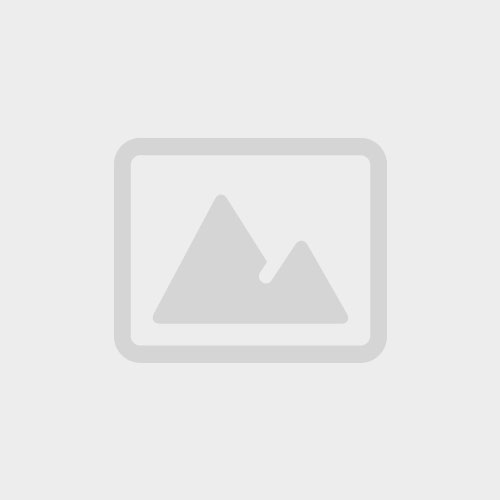





Tham gia bình luận